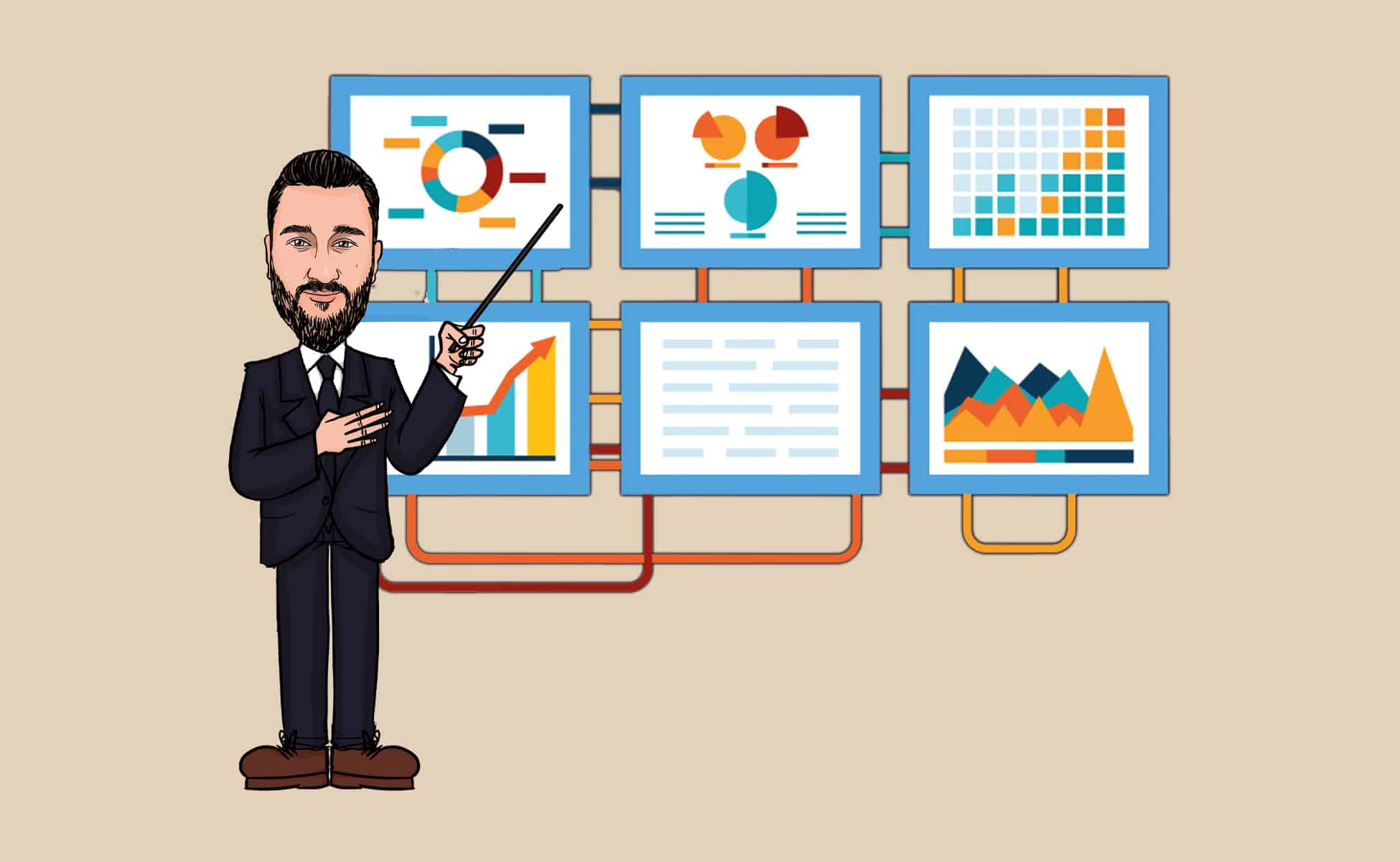
A’dan Z’ye Kılavuz Niteliğinde Google Analytics Rehberi
Google Analytics Nedir ? Dijital varlığınız hakkında veri toplayan Google’un ücretsiz sunmuş olduğu bir araçtır. Yaygın inanışın aksine, platform sadece web siteleriyle sınırlı değildir. Artık Google Analytics mobil SDK’larını kullanarak herhangi bir bağlı cihazı izleyebiliyor. Ancak bu Google Analytics rehberi amaçları doğrultusunda, platformun orijinal, JavaScript tabanlı web sitesi izleme özelliklerine bağlı kalacağız.
Google Analytics Nedir ve Google Analytics Nasıl Kullanılır?
Google Analytics Nedir ve nasıl çalışır? Kısacası, Google Analytics‘in (GA) doğru çalışması için, web sitenizdeki her sayfada benzersiz Google Analytics kimliğinizi içeren küçük bir kod parçası bulunmalıdır.UA-XXXXXX-X. Kod, sitenizin ziyaretçilerini, konumları ve tarayıcıları, web sitenizdeki yolları ve belirli sayfalarla nasıl etkileşimde bulundukları da dahil olmak üzere davranışları hakkında anonim bilgiler toplar. Bu bilgilere daha sonra sizin tarafınızdan Google Analytics web sitesinde erişilebilir ve analiz edilebilir.
Google Analytics İzleme Kodu Nedir?
Google Analytics Nedir ve İzleme Kodu Ne İşe Yarar? Şaşırtıcı olmayan bir şekilde, bu kadar uzun süredir var olan bir platform için her biri söz dizimi açısından önemli ölçüde değişebilir. Ancak hesap bilgilerinin biçimi, sürümün iyi bir genel göstergesidir. En eskiden en yeniye doğru Google Analytics izleme kodu aşağıda sunulmuştur:
// Urchin:
_uacct='UA- XXXXXXX-X';
// Traditional:
var pageTracker = _gat._getTracker('UA-XXXXXXX-X');
// Asynchronous:
_gaq.push(['_setAccount', 'UA-XXXXXXX-X']);
// Universal:
ga('create', 'UA-XXXXXXX-X', 'auto');<!-- Google Tag Manager -->
<script>
(function(w,d,s,l,i){w[l]=w[l]||[];w[l].push({'gtm.start':
new Date().getTime(),event:'gtm.js'});var f=d.getElementsByTagName(s)[0],
j=d.createElement(s),dl=l!='dataLayer'?'&l='+l:'';j.async=true;j.src=
'https://www.googletagmanager.com/gtm.js?id='+i+dl;f.parentNode.insertBefore(j,f);
})(window,document,'script','dataLayer','GTM-XXXXXX');</script>
<!-- End Google Tag Manager -->Google Analytics‘in ‘Evrensel’ söz dizimi olarak bilinen en son sürümü 2012’de duyuruldu. 2014’te beta sürümünden çıktı ve o zamandan beri tüm hesaplar mülk düzeyine yükseltildi. Eski izleme koduna rastlamak hâlâ yaygındır. Eski kodlar çalışmaya devam edecek olsa da, verilerinizin yanlış olmasının düzinelerce nedeni olabilir. Google Analytics verilerinize göre kararlar alıyorsanız izleme kodunuzun güncel olduğuna emin olun. Google’ın resmi Yükseltme Kılavuzuna buradan başvurabilirsiniz.
Bu kılavuzun son bölümünde bazı yaygın izleme kodu sorunlarını anlatacağım. Şimdilik Google Analytics nedir sorumuza cevap bulduğumuza göre zamanınızın çoğunu geçireceğiniz yere, Google Analytics Rehberi hesabınızın ana ara yüzüne geçelim.
Google Analytics Hesap Yapısı Nedir?
Google Analytics’in tüm uygulamaları bir Hesap / Mülk / Görünüm hiyerarşisine bölünmüştür.

- Normal bir Google hesabıyla karıştırılmaması gereken bir hesap, oluşturabileceğiniz en üst düzey varlıktır. Bu genellikle sizin işiniz olur. Teorik olarak her hesap 50 mülk tutabilir, ancak böyle bir sayı nadiren gereklidir. Karmaşık senaryolar bir yana, çok iyi bir nedeniniz yoksa, genellikle hesap başına bir mülk düzenlemesine bağlı kalmanızı öneririm. Bu, kurulumunuzun yalın ve verimli olmasına yardımcı olur.
- Bir Mülk belirli web sitesi veya mobil uygulama olabilir. İzleme kodu, verileri benzersiz Kimlik numarasıyla tanımlanan mülk düzeyinde tetikler. Örnek olarak izleme kodundaki kimlik : UA-430882-9. Ortadaki kısım (430882) hesap numarasıdır, (9) sonundaki rakam mülk numarasıdır. Bununla birlikte, yakın zamanda mülkleri hesaplar arasında transfer etmenin mümkün hale geldiğini hatırlatmak isterim.
- Görünümler, raporlara erişim noktalarınızdır. Görünüm, bir mülkteki verileri, belki de belirli bir şekilde filtrelenmiş veya işlenmiş olarak görüntülemenin tanımlanmış bir yoludur. Her mülk 25 görünüm alabilir. Bir görünümdeki veriler işlenebildiğinden, bir karşılaştırma noktası sağlamak için en az bir ham filtrelenmemiş görünüm bırakmak çok önemlidir.
Google Analytics İzinler ve Kullanıcı Hakları Nelerdir?
Google Analytics Nedir sorusunun cevabını daha iyi öğrendiğimize göre sırada izinler ve kullanıcılar var. İzinler ve erişim hakları, yukarıdaki düzeylerden herhangi birinde verilebilir. Gmail, Search Console ve diğer Google ürünlerine erişmek için kullandığınız kimlik bilgilerinin aynısı olan normal Google Hesapları kullanılarak belirlenir ve yönetilir. Dört izin mevcuttur:
- Kullanıcıları Yönet: Kullanıcı ekleyin veya silin ve izinleri atayın.
- Düzenleme: Hesapları, mülkleri ve görünümleri ekleyin, değiştirin veya silin.
- Ortak Çalışma: Kişisel varlıklar, gösterge tabloları, ek açıklamalar oluşturun ve paylaşın.
- Okuma ve Analiz: Verilere erişebilir, verileri özetleyebilir ve değiştirebilir.
Önemli ipucu: Yönetmekle görevlendirildiğiniz tüm Google Analytics hesaplarının izinlerini denetleyin. Herhangi bir veri kaybı riski olmadan ihtiyaç duyan herkese Okuma ve Analiz’e ek olarak İşbirliği yapma izinleri verilmelidir. Daha güçlü izinler – Kullanıcıları Yönetme ve Düzenleme – veri bütünlüğü için hem kısıtlanmalı hem de yakından izlenmelidir.
Google Analytics Veri Bütünlüğü ve Filtreler
Filtrelenmemiş en az bir ham görünüme sahip olmanın öneminden daha önce bahsetmiştim. Google Analtics raporlarına dayanarak kararlar alacaksak, verilerimizin bütünlüğüne güvenmemiz gerekir ve bu görüşlerinizin her birinin rolünü net bir şekilde anlamak anlamına gelir.
Ekranınızın sol alt tarafındaki dişli çark simgesini tıklayarak Yönetici paneline gidin. Açılır menüleri kullanarak uygun mülkü ve görünümü seçin, ardından Filtreler düğmesine basın. Görmek için Düzenleme izinlerine ihtiyacınız olacak.

Filtreler, bir görünümün verilerini raporlama ara yüzüne ulaşmadan önce işlememize veya değiştirmemize olanak tanır. Bunları, mülkün URL’lerindeki bul ve değiştir işlemlerini normal ifade kullanarak yürütmek ve belirli sayfa veya kullanıcı gruplarını dahil etmek veya hariç tutmak için basit kurallar yazmak için kullanabiliriz. Doğaları gereği yıkıcıdırlar, geriye dönük olarak uygulanamazlar ve aktif oldukları sürece görünümün verilerini kalıcı olarak değiştirirler, bu nedenle filtreleri dikkatli kullanın!.
Filtreler için en yaygın kullanım örneklerinden biri, dahili ağınızdan gelen trafiği hariç tutmaktır. Ofisinizin IP adresi için bir Hariç Tutma kuralı oluşturarak, personelinizin web sitenizle etkileşiminin izlenmesini önleyebilirsiniz. Filtreler hakkında daha ayrıntılı rehberlik için resmi belgeleri ve Her Site İçin Temel Google Analytics Filtreleri! (ferhatburakmaden.com/her-site-icin-temel-google-analytics-filtreleri/) okuduğunuzdan emin olun.
Google Analytics Veri İşleme ve Test Görünümleri
Raporlamanın özüne geçmeden önce hesap yapısı hakkında son bir ipucu: Bir görünüm , oluşturulduğu tarihten itibaren verileri gösterecektir. Ancak verileri geriye dönük olarak doldurulamayacağı ve filtrelerin yıkıcı olduğu göz önüne alındığında, bazı ilginç çıkarımları vardır.
Bir deneyin amaçları doğrultusunda bir görünüm oluşturmaya karar verdiğinizi hayal edin. Mevcut bir görünümü kopyalasanız bile, yeni görünüm boş olacaktır. Veriler ancak görünüm oluşturulduktan sonra doldurulmaya başlayacaktır. Bu, yeni oluşturulan tüm görünümlerin tarihe dayalı karşılaştırmalar için geçmiş verilerden yoksun olduğu anlamına gelir.

Her zaman en az bir ‘Test’ görünümünün çalışmasının çok iyi bir fikir olmasının nedenlerinden sadece bir tanesidir. Ana raporlama görünümünüzün kopyalarıyla 25 görünüm yuvanızın bir avuç dolusunu işgal ederek, ihtiyaç duyduğunuzda kolayca yapılandırılmış ve uygun şekilde doldurulmuş görünümleri garanti edebilirsiniz. Bunlar, ana raporlama görünümünüze uygulamadan önce yeni filtreleri test etmek için kullanılabilir ve ana veri kümenizi olası hatalara karşı izole eder.
Google Analytics Raporlama Arayüzü
Bir görünüm seçtikten sonra ana raporlama ara yüzüyle karşılaşacaksınız. Google kısa süre önce burada oldukça ciddi değişiklikler yaptı, bu yüzden ara yüzün her bir alanının tam olarak ne yaptığını ayırarak başlayacağız.

- Hiyerarşi Gezintisi
Hesaplar, mülkler ve görünümler arasında kolayca geçiş yapmanızı sağlar. - Hesaplar, Ayarlar ve Bildirimler
Kişisel Google hesabınız, GTM gibi diğer Analytics Uygulamalarına bağlantılar ve mevcut mülkle ilgili bildirimler. - Raporlarda Gezinme
GA’daki belirli bir veri kümesine gitmenin birincil yoludur. Beş ana raporlama grubu, Gerçek Zamanlı (canlı veriler), Kitle (coğrafya, teknoloji, demografi dahil), Edinme (trafik kaynakları, sosyal, Kampanya), Davranış (açılış sayfaları, içerik performansı, etkinlikler) ve Dönüşümlerdir (hedefler, e-ticaret,). - Tarih Seçici
Bu, her Analytics raporunun üstünde görünür ve raporda gösterilen tarih aralığını değiştirmenize olanak tanır. İki tarih aralığını karşılaştırmak için Tarih Seçiciyi de kullanabilirsiniz. - Segment Yapılandırma
Segmentleri, Analytics verilerinizin alt kümeleridir. Bunları bu kılavuzda ele almayacağız, ancak farklı veri gruplarını karşılaştırmanın güçlü bir yolu olabilirler. - Rapor Sekmeleri
Aynı verilerin birden çok sürümü arasında geçiş yapmanızı sağlar. Yukarıdaki gibi çoğu rapor, verilerinizi hem görsel (grafik) hem de tablo biçiminde sunan bir Gezgin sekmesi içerir. Bu sekmelerin altında Metrik Grup düğmeleri (Özet, Hedef Kümesi 1, E-ticaret, vb.) Bulunur. Bunlar yalnızca veri tablosunda hangi ölçümlerin görüntüleneceğini belirler. - Grafik Görünümü
Arayüzün bu alanları görüntülediğiniz rapora bağlı olarak değişiklik gösterse de, çoğu Explorer sekmesi verilerinizin grafiksel bir görünümünü içerecektir. - Veri Tablosu Verileriniz
Tablo biçiminde, arama ve özetleme için kontroller sağlar. Sıralama düzenini değiştirebilir, görselleştirmeler uygulayabilir, boyutları değiştirebilir veya ekleyebilir ve gelişmiş aramalar gerçekleştirebilirsiniz.
Müşteri Yolculuğunu Öğrenmek
Yukarıdaki şema analize başlamanıza yardımcı olsa da, Google Analytics’de müşteri yolculuğunu öğrenmenin en iyi yolu denemektir. Şirketinizin GA hesabına ilişkin izinleriniz sınırlıysa veya verilerinin bütünlüğünden şüphe etmek için nedeniniz varsa, tam işlevli bir uygulamaya kullanmanın harika bir yolu resmi Demo Hesabını kullanmaktır.

Resmi Analytics blogunda demo hesabı hakkında daha fazla bilgi edinebilir ve burayı tıklayarak kendinize anında erişim izni verebilirsiniz .
Google Analytics Anahtar Kavramlar
Google Analytics Boyutlar ve Metrikler
Boyutlar verileri tanımlar. Bunları ‘ne’ olarak düşünün: ziyaretçi hangi anahtar kelimeyi kullandı, hangi tarayıcıyı kullanıyor, hangi şehirden geliyorlar vb.
Metrikler verileri ölçer. Onları ‘kaç’ veya ‘ne kadar’ şeklinde yanıtladıklarını düşünebilirsiniz. Kaç sayfa görüntülediler, sitede ne kadar kaldılar vb.
Aşağıdaki veri tablosunda, birincil boyut mavi ile işaretlenmiştir ve ilişkili metrikler pembe ile işaretlenmiştir.

Google Analytics Oturumlar ve Sayfa Görüntülemeleri
Oturum, web sitenizdeki bir kullanıcı tarafından gerçekleştirilen bir dizi etkileşimdir. Bir oturum, birden çok sayfa görüntüleme, etkinlik ve e-ticaret işlemini içerebilir.

Bir oturumun sona ermesinin iki ana yolu vardır:
- Zamana dayalı sona erme: Gece yarısı veya 30 dakika işlem yapılmadığında.
- Kampanya değişikliği: Kullanıcı bir kampanya üzerinden gelir, ayrılır ve sonra farklı bir kampanya üzerinden geri döner.
Ayrıca Bkz: Analytics’te bir oturum nasıl tanımlanır?
Hemen Çıkma Oranı – Çıkış Oranı
Web sitenize gelen bir ziyaretçinin herhangi bir etkileşimde bulunmadan çıkma oranıdır Bu nedenle bir sayfanın hemen çıkma oranı, o sayfaya gelen ve siteyi etkileşimsiz olarak terk eden kullanıcıların yüzdesini ölçen bir metriktir.
Bir çıkış basitçe bir oturumun sonundadır. Bu nedenle, bir sayfanın çıkış oranı, oturumlarının sonuncusu olan sayfa görüntülemelerinin yüzdesidir. Şöyle düşünün: çıkış sayısı / sayfa görüntüleme sayısı.
Ayrıca Bakınız: Çıkış Hızı: Bir Bakışta
Google Analytics Olaylar ve Hedefler
Google Analytics Nedir sorusunu kapsayan bir diğer konu ise olaylar ve hedeflerdir. Olaylar ve hedefler arasındaki fark;
- Hedefler, ne olursa olsun, KPI’larınızın başarısını ölçmek için kullanılmalıdır. Bir hedef, bir olayın meydana gelmesine bağlı olabilir.
- Olaylar, ilgili tüm kullanıcı etkileşimlerini izlemek için kullanılmalıdır .
Hedefler, görünüm başına 20 ile sınırlıdır ve silinemez. Bir hedefi devre dışı bırakıp yerini yeniden kullanabilseniz de, geçmiş veriler yine de kalacaktır. Ayrıca, “Hedef Akışı” raporu gibi etkinliklerle mümkün olmayan dönüşümler hakkında karmaşık raporlamayı etkinleştirirler. Tüm hedefler, aşağıda listelenen 5 türden birine girer.
- Açıklama: Belirli bir sayfa görüntülenir.
- Süre: Bir seans en az belirli bir süre sürmüştür.
- Oturum başına sayfa / ekran: Belirli sayıda sayfa görüntülendi.
- Olay: Belirli bir olay tetiklenir.
- Akıllı Hedefler: AdWords reklam verenleri için otomatik bir dönüşüm izleme yöntemi.
Hedeflerden farklı olarak, etkinlikler herhangi bir şey olabilir ve oluşturabileceğiniz etkinlik sayısı, yalnızca saniyede bir isabet oranında standart GA veri toplama kotalarıyla sınırlıdır. Tüm olaylar aşağıdaki hiyerarşiye girer:
Kategori > İşlem > Etiket (isteğe bağlı) > Değer (isteğe bağlı)
Olaylar için net bir adlandırma kuralına karar vermek önemlidir, aksi takdirde verileriniz kolayca işe yaramaz hale gelebilir. Tüm olay öznitelikleri büyük / küçük harfe duyarlıdır ve açıkça açıklayıcı olmalıdır, bu nedenle başlamadan önce net bir hiyerarşi tasarlamak için Excel’i kullanın (veya verileriniz dağınıksa yeni bir hiyerarşi tasarlayın!).
Ayrıca Bakınız: Etkinlikler Hakkında
Ayrıca Bakınız: Etkinlik İzleme Uygulaması: Geliştirici Kılavuzu
Google Analytics İçerik Gruplamaları ve Özel Boyutlar
Google Analytics Nedir sorumuzun son cevabı ise içerik gruplamaları ve özel boyutlardır. İçerik Gruplamalarını düzenlemek iş hedeflerinizi veya raporlama gereksinimlerini yansıtan mantıksal gruplar halinde mevcut sayfalardır. Özel Boyutlar, kullanıcılar, oturumlar veya sayfalar hakkında standart olmayan ek verileri kaydetmenize olanak tanır ve Verileri İçe Aktarma özelliğiyle birlikte kullanılabilir.
Premium olmayan Google Analytics, Görünüm başına 5 İçerik Gruplaması ve Mülk başına 20 Özel Boyut sağlar. Özel Boyutlar mülk düzeyinde uygulandığından, Görünümlere uygulanabilecek filtreler olarak kullanılabilirler. Öte yandan, İçerik Gruplamalarının uygulanması genellikle daha kolaydır ve Davranış Akışı raporuyla da kullanılabilir.
Bu yazımızda Google Analytics Nedir sorusuna geniş çerçevede cevap vermeye çalıştık. Umarım faydalı olmuştur. Google Analytics ile alakalı tüm sorularını yorum bölümüne yazabilirsiniz.






Hocam merhaba
Site içi anahtar kelime ve SEO çalışması haricinde siteye ziyaretçi ve trafik çekmek için nasıl bir yol izlemememiz gerekiyor
Ayrıca rakip firma analizini nasıl yapabilirim
Yazı oldukça bilgilendirici. Teşekkürler hocam.
Rica Ederim.
Rica Ederim 🙏